Windows网络操作系统配置与管理单元六任务4:配置文件屏蔽实验报告(最新整理)
windows的实验报告(完整版)

windows的实验报告(完整版)实验标题:Windows的实验报告一、实验目的本实验旨在深入了解Windows操作系统的基本原理和功能,并掌握Windows操作系统的安装、配置和使用方法。
二、实验内容1. Windows操作系统的安装通过制作启动盘或使用光盘安装,选择适当的版本和安装选项进行Windows操作系统的安装。
2. Windows操作系统的配置进行系统设置,包括语言和区域设定、时区设定、键盘和鼠标设置等。
3. Windows操作系统的使用掌握Windows操作系统的基本操作,包括桌面管理、文件和文件夹管理、应用程序的安装和卸载、系统设置等。
4. Windows操作系统的网络配置了解并设置Windows操作系统的网络连接,包括有线网络和无线网络的配置。
三、实验步骤1. Windows操作系统的安装按照安装引导界面的指示,选择合适的选项完成安装过程。
注意选择适配的驱动程序并进行相应设置。
2. Windows操作系统的配置在系统设置中,选择适当的语言和区域,设定正确的时区。
根据个人需求,进行键盘和鼠标相关设置。
3. Windows操作系统的使用3.1 桌面管理:了解和使用桌面的基本布局,包括桌面图标的添加、删除、移动等操作。
3.2 文件和文件夹管理:学习使用资源管理器对文件和文件夹进行管理,包括创建、复制、粘贴、删除等操作。
3.3 应用程序的安装和卸载:了解如何通过Windows商店或第三方应用程序进行安装,并学会使用控制面板进行软件的卸载。
3.4 系统设置:掌握系统设置的方法,包括背景壁纸的更换、屏幕分辨率的调整、电源管理等。
4. Windows操作系统的网络配置4.1 有线网络的配置:了解如何通过网线连接计算机和局域网以及设置IP地址、子网掩码等网络参数。
4.2 无线网络的配置:学习如何连接无线网络并进行密码设置,了解无线网络的高级配置选项。
四、实验结果经过以上实验步骤的操作,成功完成了Windows操作系统的安装、配置和使用。
windows操作系统实验报告

windows操作系统实验报告Windows操作系统实验报告引言:在计算机科学领域,操作系统是一种控制和管理计算机硬件和软件资源的软件。
它是计算机系统中最基本的软件之一,负责协调和管理计算机的各种活动。
Windows操作系统是由微软公司开发的一种广泛使用的操作系统,它具有用户友好的界面和丰富的功能。
本实验报告将介绍Windows操作系统的基本特征、安装过程和常见问题解决方法。
一、Windows操作系统的基本特征1. 多任务处理:Windows操作系统能够同时运行多个程序,使得用户可以在同一时间内进行多个任务。
这种特征大大提高了计算机的效率和使用便捷性。
2. 图形用户界面:Windows操作系统采用了直观的图形用户界面,使得用户可以通过鼠标和键盘进行操作。
用户可以通过点击图标、拖拽文件等方式来执行各种任务,这种界面设计大大降低了用户的学习成本。
3. 文件管理系统:Windows操作系统提供了强大的文件管理系统,用户可以创建、复制、移动和删除文件和文件夹。
此外,用户还可以通过搜索功能快速找到需要的文件。
4. 网络功能:Windows操作系统支持网络连接,用户可以通过网络传输文件、共享资源和访问远程计算机。
这种功能使得用户可以方便地进行远程办公和文件共享。
二、Windows操作系统的安装过程Windows操作系统的安装过程相对简单,以下是一般的安装步骤:1. 准备安装介质:首先,需要准备Windows操作系统的安装光盘或USB安装盘。
确保安装介质是正版和可靠的。
2. BIOS设置:进入计算机的BIOS设置界面,将启动顺序设置为从光盘或USB 设备启动。
保存设置并重启计算机。
3. 安装过程:计算机重新启动后,按照屏幕上的提示选择语言、时区和键盘布局等选项。
然后,选择安装类型和磁盘分区方式。
最后,等待安装过程完成。
4. 配置系统:安装完成后,系统会要求设置用户名和密码等信息。
此外,还可以选择安装必要的驱动程序和常用软件。
Windows网络操作系统配置与管理单元六任务4:配置文件屏蔽实验报告(可编辑修改word版)
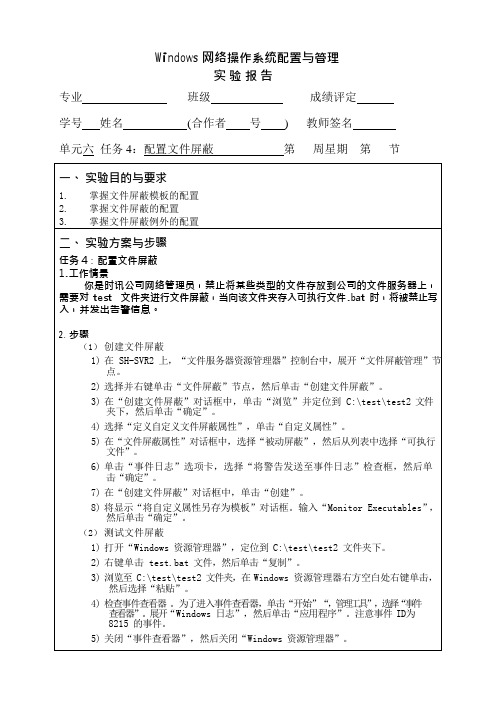
W i n do w s网络操作系统配置与管理实验报告专业班级成绩评定学号姓名(合作者号) 教师签名单元六任务4:配置文件屏蔽第周星期第节一、实验目的与要求1.掌握文件屏蔽模板的配置2.掌握文件屏蔽的配置3.掌握文件屏蔽例外的配置二、实验方案与步骤任务 4:配置文件屏蔽1.工作情景你是时讯公司网络管理员,禁止将某些类型的文件存放到公司的文件服务器上,需要对t e s t文件夹进行文件屏蔽,当向该文件夹存入可执行文件.b a t时,将被禁止写入,并发出告警信息。
2.步骤(1)创建文件屏蔽1)在 SH-SVR2 上,“文件服务器资源管理器”控制台中,展开“文件屏蔽管理”节点。
2)选择并右键单击“文件屏蔽”节点,然后单击“创建文件屏蔽”。
3)在“创建文件屏蔽”对话框中,单击“浏览”并定位到 C:\test\test2 文件夹下,然后单击“确定”。
4)选择“定义自定义文件屏蔽属性”,单击“自定义属性”。
5)在“文件屏蔽属性”对话框中,选择“被动屏蔽”,然后从列表中选择“可执行文件”。
6)单击“事件日志”选项卡,选择“将警告发送至事件日志”检查框,然后单击“确定”。
7)在“创建文件屏蔽”对话框中,单击“创建”。
8)将显示“将自定义属性另存为模板”对话框。
输入“Monitor Executables”,然后单击“确定”。
(2)测试文件屏蔽1)打开“Windows资源管理器”,定位到 C:\test\test2 文件夹下。
2)右键单击 test.bat 文件,然后单击“复制”。
3)浏览至 C:\test\test2 文件夹,在 Windows 资源管理器右方空白处右键单击,然后选择“粘贴”。
4)检查事件查看器。
为了进入事件查看器,单击“开始”“,管理工具”,选择“事件查看器”。
展开“Windows 日志”,然后单击“应用程序”。
注意事件 ID为8215 的事件。
5)关闭“事件查看器”,然后关闭“Windows资源管理器”。
2024版《计算机网络》实验指导书

使用`tracert`命令跟踪路 由路径
使用`ping`命令测试网络 连通性
使用`netstat`命令查看网 络连接状态
实验结果与分析
1. 网络配置结果 展示主机名、IP地址、子网掩码和默
认网关的配置结果 2. TCP/IP协议分析结果
展示捕获的数据包,并分析各层协议 头部信息,包括源/目的IP地址、源/ 目的端口号、协议类型等
01 1. 环境搭建
02
安装和配置实验所需的软件和工具,如虚拟机、操作系
统、网络模拟器等;
03
构建实验网络拓扑,包括内部网络、外部网络和防火墙
等组成部分。
实验内容和步骤
2. 防火墙配置
选择一种防火墙软件或设备,如iptables、pfSense等; 配置防火墙规则,包括访问控制列表(ACL)、网络地址转换(NAT)、 端口转发等;
1. 连接路由器和交换机, 并启动设备
实验步骤
01
03 02
实验内容和步骤
3. 配置路由器接口,并启用路由协议 4. 配置交换机VLAN,并启用STP 5. 验证配置结果,确保网络连通性
实验结果与分析
01
实验结果
02
路由器和交换机配置成功,网络连通性良好
03
各设备运行状态正常,无故障提示
04
分析
02 如何提高网络服务器的安全性和稳定性?
03
如何优化网络服务器的性能?
04
在实际应用中,如何管理和维护网络服务 器?
05
实验五:网络安全与防火 墙配置
实验目的和要求
理解和掌握网络安全的基本概念和原 理;
通过实验,了解防火墙在网络安全中 的作用和重要性。
网络拦截与检测实验报告

网络拦截与检测实验报告I. 实验目的本次实验旨在探究网络拦截与检测的原理和方法,以及如何有效地保护网络安全。
II. 实验背景随着互联网的迅猛发展,网络安全问题日益突出。
为了保护网络系统免受非法攻击和恶意代码的侵害,网络拦截与检测技术应运而生。
本实验将重点研究拦截与检测技术的实施和效果评估。
III. 实验过程1. 实验准备在开始实验之前,我们需要准备以下设备和工具:- 一台运行Windows操作系统的计算机- 一台运行Linux操作系统的服务器- Wireshark网络抓包工具2. 实验步骤首先,我们需要了解网络拦截与检测的基本原理。
网络拦截是指对网络流量进行实时监测,并根据一定的规则对流量进行阻断或过滤。
网络检测则是指对网络流量进行分析和识别,以发现潜在的安全威胁。
接下来,我们将执行以下实验步骤:步骤一:搭建网络环境在实验室内,我们将搭建一个包括计算机和服务器的局域网环境。
步骤二:配置网络设备配置计算机和服务器的网络连接,并确保网络通畅。
步骤三:安装Wireshark在计算机上安装Wireshark,并启动该软件。
步骤四:抓包分析使用Wireshark对网络流量进行抓包,并进行分析。
通过对数据包的解析,我们能够获取到诸如源地址、目标地址、协议类型等信息。
步骤五:设置拦截规则根据实际需求,我们设置相应的拦截规则。
拦截规则可以包括IP 地址、端口号、协议类型等限制条件。
步骤六:测试与评估在实际网络流量中,验证拦截规则的有效性,并进行评估。
通过与事先设定的规则进行对比,我们可以判断该规则是否能够准确拦截指定的流量。
IV. 实验结果与分析通过以上实验步骤,我们获取了大量的网络流量数据,并完成了拦截规则的设置和测试。
根据实验数据和分析,我们得出以下结论:1. 拦截规则的设置必须准确无误,以确保拦截的流量符合实际需求。
过于宽泛或狭隘的拦截规则都可能导致结果的偏差。
2. 拦截规则的更新和管理至关重要。
网络威胁和攻击手段不断演进,我们需要持续跟进相关信息,并及时更新拦截规则以保护网络安全。
国开作业《Windows网络操作系统管理》形考作业(四)配置文件和打印服务实训参考318

(1)在文件服务器上的文件夹D:\data中存放文档,并设置NTFS权限。
实训报告;
2)禁用D:\data文件夹的继承权限,然后为用户帐户Administrator分配对文件夹D:\data的“完全控制”权限,为用户帐户user1分配对文件夹D:\data的“读取”权限,为用户帐户user2分配对文件夹D:\data的“读取”和“写入”权限,为用户帐户user3分配对文件夹D:\data的“读取(拒绝)”权限。
(1)在打印服务器上,创建共享打印机。
(3)在打印服务器上,取消该打印机为“默认打印机”的设置。
(5)打印服务器上,使用端口 LPT1和 LPT3来支持启用的打印机池,提高打印速度。
(3)使用“查看有效访问”功能,确认已分配的权限。
(4)在文件服务器上共享文件夹D:\file,允许用户帐户user1能够以“读取”的方式访问这个共享文件夹,用户帐户user2能够以“更改”的方式访问这个共享文件夹。
(5)对共享文件夹D:\file启用“基于访问的枚举”。
二、设置打印服务器为用户提供打印文档的功能
网络设置配置实训报告
一、实训目的本次实训的主要目的是让学生掌握计算机网络的基本设置和配置方法,提高网络管理能力。
通过实训,使学生能够熟练运用网络设备,实现网络资源的合理分配,确保网络系统的正常运行。
二、实训内容1. 网络设备连接(1)根据实验要求,将交换机、路由器、服务器等网络设备进行物理连接。
(2)检查网络设备连接是否正确,确保各个设备之间的连接稳定。
2. IP地址规划(1)根据实验要求,规划网络IP地址段。
(2)使用命令行或图形界面工具,为各个网络设备配置IP地址、子网掩码、默认网关等参数。
3. 交换机配置(1)配置交换机的基本参数,如设备名、描述等。
(2)配置VLAN,实现网络隔离。
(3)配置端口镜像,监控网络流量。
(4)配置端口安全,防止恶意攻击。
4. 路由器配置(1)配置路由器的基本参数,如设备名、描述等。
(2)配置静态路由,实现不同网络之间的通信。
(3)配置OSPF协议,实现动态路由。
(4)配置NAT,实现内网访问外网。
5. 服务器配置(1)配置服务器的基本参数,如设备名、描述等。
(2)配置DHCP服务器,实现自动分配IP地址。
(3)配置DNS服务器,实现域名解析。
(4)配置FTP服务器,实现文件传输。
6. 安全配置(1)配置防火墙,阻止恶意攻击。
(2)配置访问控制列表(ACL),限制用户访问权限。
(3)配置入侵检测系统(IDS),监测网络异常。
三、实训步骤1. 准备实验环境,包括网络设备、网线、电源等。
2. 根据实验要求,连接网络设备,并检查连接是否正确。
3. 规划网络IP地址段,为各个设备配置IP地址、子网掩码、默认网关等参数。
4. 配置交换机,实现VLAN隔离、端口镜像、端口安全等功能。
5. 配置路由器,实现静态路由、动态路由、NAT等功能。
6. 配置服务器,实现DHCP、DNS、FTP等功能。
7. 配置防火墙、ACL、IDS等安全策略,确保网络安全。
8. 进行网络测试,验证配置是否正确,确保网络正常运行。
Windows网络操作命令的使用(实验报告)4
Windows网络操作命令的使用(实验报告)4以下是为大家整理的windows网络操作命令的使用(实验报告)4的相关范文,本文关键词为windows,网络,操作,命令,使用,实验,报告,实验,w,您可以从右上方搜索框检索更多相关文章,如果您觉得有用,请继续关注我们并推荐给您的好友,您可以在教育文库中查看更多范文。
实验一windows网络操作命令的使用一、实验题目windows网络操作命令的使用二、实验目的:1.了解windows操作系统提供的各种网络命令的功能。
2.熟悉windows操作系统提供的各种网络命令的使用方法和输出格式。
3、掌握常用的网络命令,能用ping、ipconfig等命令工具来进行网络测试、使用tracert路由跟踪命令、使用route、netstat、arp等命令查看网络状态。
三、实验内容和要求一、常用网络测试命令pIng的使用1.“ping”命令是在判断网络故障常用的命令,利用的原理是这样的:网络上的机器都有唯一确定的Ip地址,我们给目标Ip地址发送一个数据包,对方就要返回一个同样大小的数据包,根据返回的数据包我们可以确定目标主机的存在,可以初步判断目标主机的操作系统等。
ping命令也可以输入ping/?来打开帮助。
2.ping+Ip地址-t:表示将不间断向目标Ip发送数据包,直到我们强迫其停止(ctrl+c)。
3.ping+Ip地址-l+大小:定义发送数据包的大小,默认为32字节,可以与-t一起使用。
4.ping+Ip地址-n+次数:定义向目标Ip发送数据包的次数,默认为三次,也可与-t一5.ping+本机Ip、网关、路由器、主页服务器等:向这些目标发送数据包,检测连通性。
6.其他用法可在ping/?中查看。
二、网络配置查看命令IpconFIg的使用1.打开运行并输入cmD后进入到命令提示符输入界面。
2.输入Ipconfig/?可以查看ipconfig命令帮助,如下图:起使用。
《Windows网络系统管理综合实训》
Windows网络系统管理综合实训介绍Windows网络系统管理是指对Windows操作系统下的网络资源进行管理和维护的一种技术。
而综合实训,则是通过综合运用所学的知识和技能,进行实际场景下的操作和练习,以提高学生的实际应用能力。
本文档将介绍Windows网络系统管理综合实训的相关内容和要点。
实训内容Windows网络系统管理综合实训包括以下内容:1. 网络拓扑规划和搭建在实训开始之前,需要进行网络拓扑规划和搭建。
首先,要确定实训所需的网络设备和配置,包括路由器、交换机等。
然后,根据实训需求设计网络拓扑,并配置相应的网络设备。
2. 域控制器的搭建和管理域控制器是Windows网络中的核心角色,负责管理域内的用户、计算机和组策略等。
在实训中,需要搭建域控制器,并进行相关管理操作,例如创建用户和组、配置组策略等。
3. 网络安全策略的配置网络安全是系统管理的重要方面之一。
在实训中,需要配置合适的网络安全策略,以确保网络的安全性。
这包括配置防火墙、访问控制列表(ACL)等。
4. 网络存储管理网络存储管理是指对网络中的存储资源进行管理和配置。
在实训中,需要了解网络存储技术,并配置网络存储设备,例如网络附加存储(NAS)或存储区域网络(SAN)。
5. 远程访问和VPN配置远程访问是指通过互联网等远程方式访问局域网内的资源。
在实训中,需要配置合适的远程访问方式,例如远程桌面、虚拟专用网络(VPN)等。
6. 故障排除和网络监控实训中,还需要学习和掌握常见的故障排除方法和网络监控技术。
当出现网络故障时,能够快速定位和解决问题,保证网络的正常运行。
实训要求为了完成Windows网络系统管理综合实训,学生需要满足以下要求:1.具备Windows操作系统的基本使用能力;2.了解TCP/IP协议和网络基础知识;3.具备基本的服务器和网络设备配置能力;4.具备一定的故障排除和问题解决能力。
实训过程Windows网络系统管理综合实训的过程如下:1.熟悉并理解实训的目标和要求;2.进行网络拓扑规划和设备配置;3.搭建域控制器和配置相关管理操作;4.配置网络安全策略,确保网络的安全性;5.配置网络存储设备,进行存储资源管理;6.配置远程访问和VPN,使得局域网资源可以远程访问;7.学习和掌握故障排除和网络监控技术,保证网络的正常运行;8.进行实验和练习,加深对知识和技能的理解和掌握;9.整理实训报告,总结实训经验和心得。
Windows网络操作系统管理课程实训项目报告册
课
程
实
训
项
目
报
告
册
项目名称
项目一:Windows网络操作系统的配置
考核内容
请通过实际操作演示,如何查看计算机的名称及其所在网络位置,使用设备管理器查看、禁用、启用已经安装的硬件设备,设备驱动程序的更新、返回与卸载,更改默认启动的操作系统,添加Windows组件。
考核要求
项
目
评
分
项目名称
项目四:配置打印服务器
考核内容
请通过实际操作演示,在打印服务器上安装打印机,共享打印机,使用“网上邻居”和UNC路径配置打印客户机,在打印客户机上提交文档进行网络打印。
考核要求
能够配置打印服务器和打印客户机,能够实现网络打印。
项
目
评
分
项目名称
项目五:配置DHCP服务器
考核内容
请通过实际操作演示,安装DHCP客户机,安装DHCP服务器,建立IP地址作用域,设置IP地址的保留,手工更新、释放IP地址租约,查看IP地址租约。
能够获取计算机的名称及其所在网络位置,能够安装与配置硬件设备,可以根据实际需要调整屏幕显示、更改默认启动的操作系统以及添加Windows组件。
项
目
评
分
项目名称
项目二:创建工作组与管理本地用户帐户与组帐户
考核内容
请用实际操作演示,通过修改计算机所属的工作组来创建工作组,通过修改计算机所属的工作组来加入工作组。创建本地用户帐户并且允许用户在第一次登录时更改密码,用户在第一次登录时更改密码,用户在使用帐户的过程中更改密码,禁止用户更改帐户密码,重新设置用户帐户的密码,禁用、删除本地用户帐户。创建本地组帐户,将用户帐户加入组中,从组中删除用户帐户,删除本地组帐户。
- 1、下载文档前请自行甄别文档内容的完整性,平台不提供额外的编辑、内容补充、找答案等附加服务。
- 2、"仅部分预览"的文档,不可在线预览部分如存在完整性等问题,可反馈申请退款(可完整预览的文档不适用该条件!)。
- 3、如文档侵犯您的权益,请联系客服反馈,我们会尽快为您处理(人工客服工作时间:9:00-18:30)。
Windows网络操作系统配置与管理
实验报告
专业班级成绩评定______
学号姓名(合作者____号____) 教师签名
单元六任务4:配置文件屏蔽第周星期第节
一、实验目的与要求
1.掌握文件屏蔽模板的配置
2.掌握文件屏蔽的配置
3.掌握文件屏蔽例外的配置
二、实验方案与步骤
任务4:配置文件屏蔽
1.工作情景
你是时讯公司网络管理员,禁止将某些类型的文件存放到公司的文件服务器上,需要对test 文件夹进行文件屏蔽,当向该文件夹存入可执行文件.bat时,将被禁止写入,并发出告警信息。
2.步骤
(1)创建文件屏蔽
1)在 SH-SVR2 上,“文件服务器资源管理器”控制台中,展开“文件屏蔽管理”
节点。
2)选择并右键单击“文件屏蔽”节点,然后单击“创建文件屏蔽”。
3)在“创建文件屏蔽”对话框中,单击“浏览”并定位到C:\test\test2文件
夹下,然后单击“确定”。
4)选择“定义自定义文件屏蔽属性”,单击“自定义属性”。
5)在“文件屏蔽属性”对话框中,选择“被动屏蔽”,然后从列表中选择“可执
行文件”。
6)单击“事件日志”选项卡,选择“将警告发送至事件日志”检查框,然后单
击“确定”。
7)在“创建文件屏蔽”对话框中,单击“创建”。
8)将显示“将自定义属性另存为模板”对话框。
输入“Monitor Executables”,
然后单击“确定”。
(2)测试文件屏蔽
1)打开“Windows 资源管理器”,定位到 C:\test\test2文件夹下。
2)右键单击 test.bat文件,然后单击“复制”。
3)浏览至C:\test\test2 文件夹,在Windows 资源管理器右方空白处右键单击,
然后选择“粘贴”。
“管理工具”,选择“事
4)检查事件查看器。
为了进入事件查看器,单击“开始”,
件查看器”。
展开“Windows 日志”,然后单击“应用程序”。
注意事件 ID
为8215的事件。
5)关闭“事件查看器”,然后关闭“Windows 资源管理器”。
三、实验总结(学生填写)
四、问题与讨论(学生填写)。
